
Инструмент управления фотографиями Picasa от Google - действительно фантастический бесплатный инструмент для организации потребительских фотографий, но у него есть очень неприятная привычка: он делает снимок всего рабочего стола каждый раз, когда вы нажимаете кнопку Print Screen. Давайте посмотрим на эффективный (но очень не интуитивный) способ исправить это.
Почему я хочу это сделать?
Есть две веские причины для того, чтобы отключить в Picasa привычку делать странные снимки экрана. Один просто практичен, а другой - вопрос конфиденциальности. Во-первых, позвольте нам подчеркнуть это: в течение многих лет Picasa рекрутировала кнопку Print Screen, и, что еще более раздражает, нет (и никогда не было, несмотря на жалобы на нее) метода отключения функции захвата экрана в меню или настройках Picasa. Пока программа Picasa открыта, кнопка «Print Screen» перехватывается.
Если вы используете кнопку «Печать экрана» для каких-либо целей (например, для создания снимков экрана с помощью инструмента для создания снимков экрана или даже для назначения ее какой-либо функции на вашем компьютере), каждый раз, когда вы нажимаете ее, Picasa одновременно делает снимок вашего рабочего стола. Хотя выбранный вами инструмент для создания снимков экрана должен работать нормально, он излишне загромождает ваш жесткий диск снимками экрана. Таким образом, с практической точки зрения, если вы часто используете кнопку «Печать экрана», вы можете сэкономить ГБ дискового пространства, отключив функцию скриншота в Picasa.
Что касается конфиденциальности, на вашем экране часто есть вещи, которые вы не хотите сохранять. Открытые личные документы, посещаемые вами веб-страницы и т. Д. У нас под рукой оказался старый жесткий диск от компьютера, которым мы пользовались примерно в 2008 году. Поскольку мы вспомнили, что у нас есть Picasa (и это было до того, как мы узнали о проблеме и о том, как ее исправить), мы смогли покопаться в старой папке со снимками экрана и увидеть, что Picasa делал снимки экрана (как мы использовали наш обычный снимок экрана tool) в течение длительного времени и собирали конфиденциальную информацию разной степени в процессе.
Учитывая все это, нет веских причин не отключать функцию скриншотов в Picasa. Существуют лучшие инструменты для создания снимков экрана, и Picasa не имеет смысла просто делать снимок всего экрана, когда захочет.
Отключение функции создания снимков экрана в Picasa
Как мы отметили выше, не только нет процесса отключения функции скриншота из Picasa, но и процесс ручного отключения вне приложения немного не интуитивно понятен. Чтобы отключить функцию экрана печати, вам необходимо отозвать возможность вашей учетной записи пользователя писать в папку, в которую Picasa настаивает на записи снимков экрана.
Мы будем первыми, кто признает, что это довольно неуклюжий / грязный прием, но он работает, и мы используем его в течение многих лет (потому что, как мы уже упоминали, команда Picasa, похоже, не заинтересована в добавлении переключателя экрана печати в их набор функций).
Прежде чем мы перейдем к тому, как отключить функцию экрана печати в Picasa, мы хотим выделить, что не будет Работа. Несмотря на советы, высказанные некоторыми пользователями Picasa на различных форумах, вы не можете отключить функцию печати экрана, просто удалив папку «Снимки экрана» из Picasa через диспетчер папок, как показано на снимке экрана ниже.

Если вы сделаете это, процесс создания снимков экрана не будет отключен. Все, что в результате получается, - это удаление этой папки из системы управления фотографиями Picasa. Изображения по-прежнему будут накапливаться в папке, вы просто больше не увидите их при просмотре в Picasa (но при просмотре папки «Мои изображения» они будут там и активно накапливаются).
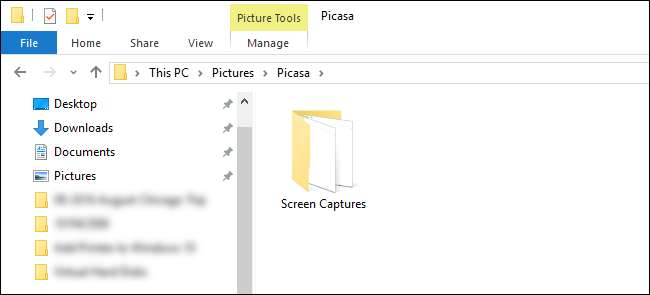
Единственный способ фактически остановить процесс - это перейти к месту, где были сделаны снимки экрана. Независимо от того, используете ли вы Windows 7 или Windows 10, расположение одинаково: Picasa помещает все снимки экрана в / Мои изображения / Picasa / Снимки экрана /.
Перейдите в это место, как показано на скриншоте выше. Первый шаг - открыть папку «Снимки экрана» и удалить все найденные в ней изображения. Опять же, для акцента, сначала удалите все скриншоты. Как только мы выполним следующий шаг, очистить их будет утомительно, так что сделайте это сейчас.
Второй шаг - вернуться в папку Picasa и щелкнуть правой кнопкой мыши папку «Снимки экрана». Выберите «Свойства» из контекстного меню, вызываемого правой кнопкой мыши. В меню «Свойства» выберите вкладку «Безопасность», как показано на снимке экрана ниже.
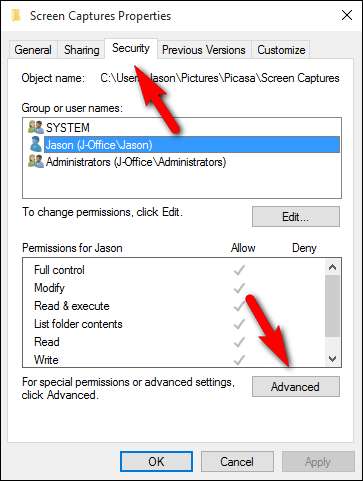
Щелкните кнопку «Дополнительно». На экране дополнительных настроек безопасности убедитесь, что вы находитесь на вкладке «Разрешения».
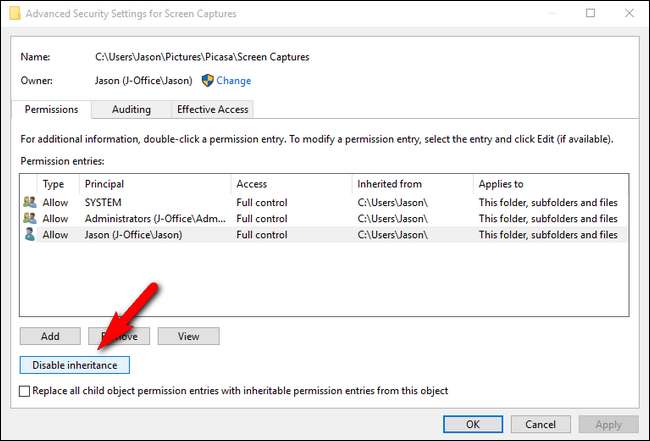
В левом нижнем углу экрана вы найдете кнопку «Отключить наследование». Щелкните эту кнопку.

Когда появится окно с вопросом, хотите ли вы преобразовать или удалить разрешения, выберите «Удалить все унаследованные разрешения для этого объекта». Цель этого маневра - отменить разрешения, которые операционная система назначила папке / Picasa / Screen Captures /. Перед тем как сделать этот выбор, приложение Picasa имело права, предоставленные операционной системой, поскольку приложение было запущено текущим пользователем, на запись в самостоятельно созданный подкаталог в домашнем каталоге пользователя.

После того, как вы нажмете кнопку удаления, вы вернетесь к предыдущему экрану. Вы все сделали правильно, если в поле «Записи разрешений» указано «Ни у групп или пользователей нет разрешения на доступ к этому объекту. Однако владелец этого объекта может назначать разрешения ».
В этот момент Picasa не может получить доступ к папке и просто отказывается. Никаких скриншотов не делается, потому что их некуда положить. Как мы уже говорили, это очень неуклюжее решение, и мы не должны его использовать (я имею в виду, заходите в Picasa, эта ошибка присутствует в приложении уже более шести лет), но оно работает, и как только вы потратите минуту, чтобы применить его тебе больше никогда не придется об этом думать.
Если вы хотите возобновить использование этой функции в Picasa, все, что вам нужно сделать, это вернуться в папку «Снимки экрана», снова открыть те же меню, и там, где находилась кнопка «Отключить наследование», появится значок « Включить наследование », которая обратит процесс и снова применит те же разрешения, что и в родительской папке, к подпапке.
У вас есть серьезный технический вопрос, большой или маленький? Напишите нам по адресу [email protected], и мы постараемся ответить на него.







